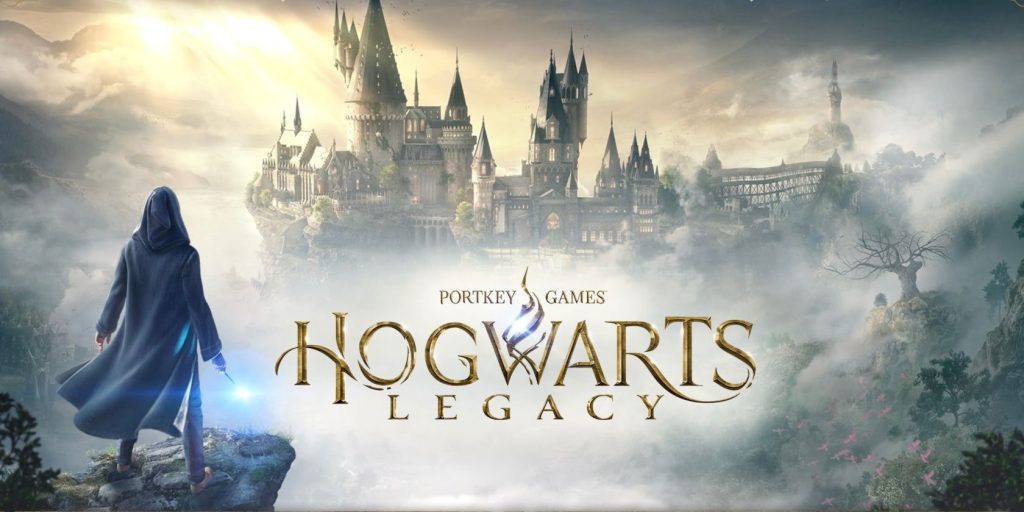如何修复Windows Hogwarts Legacy中视频内存不足错误
您在玩 Hogwarts Legacy 时遇到“Out of video memory trying to allocate a rendering resource”错误吗? 当您的设备不符合游戏的最低系统要求时,通常会发生此错误。 如果您的计算机因与游戏同时运行的其他资源密集型进程而紧张,您也可能会遇到此问题。
错误消息建议降低游戏的分辨率并关闭其他应用程序,但这些建议并不总是有效。 因此,在本文中,我们将讨论实际解决问题的修复程序。
推荐:如何修复Windows更新错误代码0x8007054F
您的 PC 是否满足霍格沃茨遗产的最低要求?
首先,确保您的系统具有运行 Hogwarts Legacy 所需的硬件。 为此,请访问 Hogwarts Legacy 网站并记下所需的规格。 然后,将这些规格与您计算机的规格进行比较。
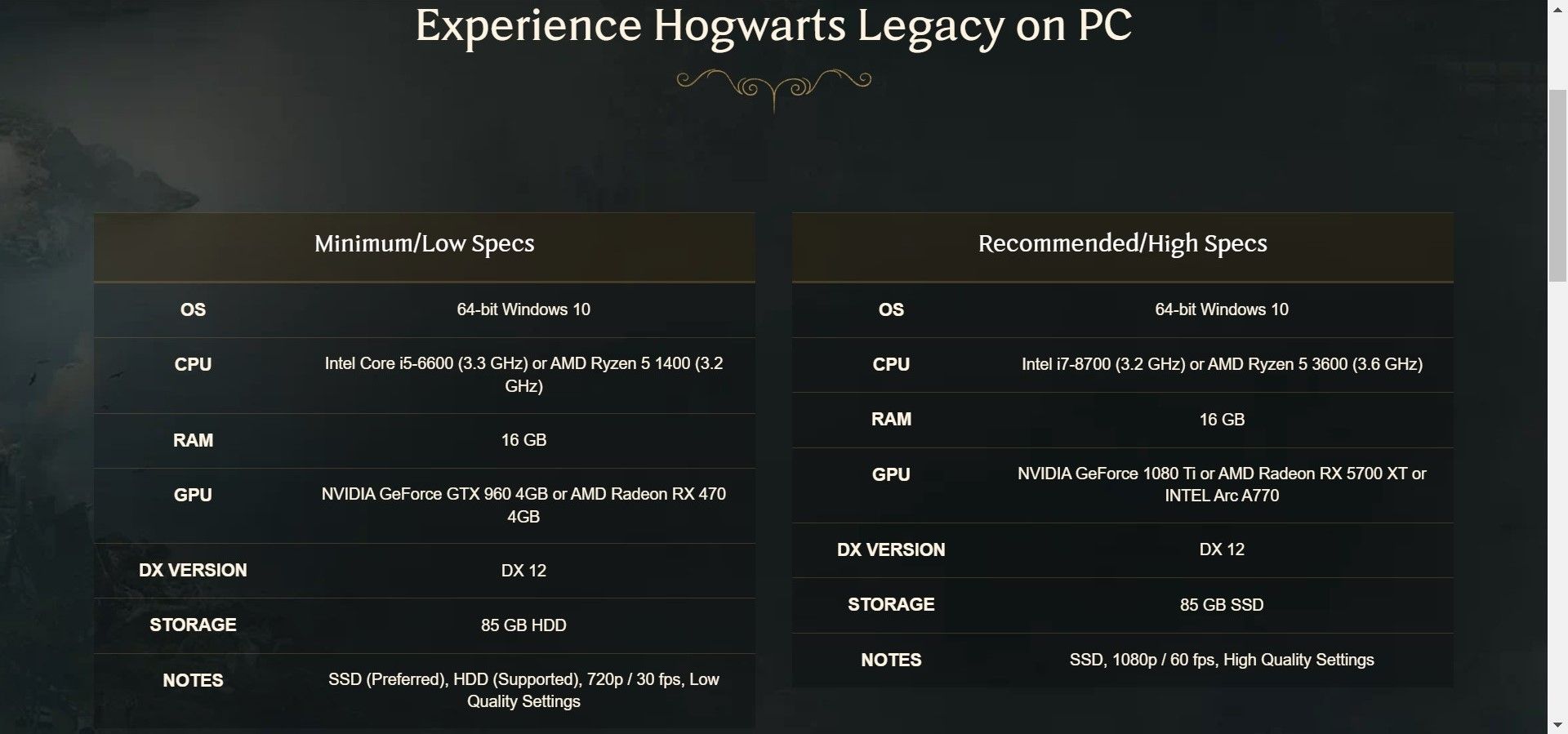
如果您的系统不满足游戏的最低要求,您应该升级它。
如果您负担不起,可以等待与您的系统兼容的更新补丁的发布。
但是,如果您已经拥有满足最低游戏要求的系统,则可以开始应用剩余的修复程序。
修复 Hogwarts Legacy 中“视频内存不足”错误的 6 种方法
要修复 Hogwarts Legacy 中的“视频内存不足”错误,您必须强制游戏使用您的专用 GPU,更新您的图形驱动程序,增加您的专用 VRAM,关闭资源匮乏的进程,禁用 GPU 超频,并调整游戏分辨率。 让我们看看您如何应用这些修复程序。
1.应用一些初步修复
首先,应用一些初步修复,这可能会很快解决问题:
- 重新启动 Steam 或您用来玩游戏的任何其他客户端。
- 关闭与 Hogwarts Legacy 一起运行的其他需要大量图形的进程。
- 如果您在超频设置下使用 GPU,请关闭超频。
如果上述修复没有帮助,请继续进行下一个修复。
2. 强制游戏使用您的专用 GPU
如果尽管 GPU 的规格高于要求,但您仍然遇到错误,很可能是 Hogwarts Legacy 没有使用它。 有可能是你用的集成显卡,显卡规格不高,所以报错。 因此,强制游戏始终使用专用 GPU。
一种方法是强制游戏使用图形软件中的专用 GPU。 这个过程很简单,但是有一个问题; Windows 有时会覆盖软件设置。 如果您的设备启用了省电模式,则更有可能发生这种情况。 因此,我们不建议走这条路。
相反,您可以通过 Windows 设置强制游戏使用您的专用 GPU。 为此,请按照下列步骤操作:
- 右键单击 Windows 开始 按钮并选择 设置.
- 前往 系统 左侧的选项卡。
- 去 图形 从 相关设置.
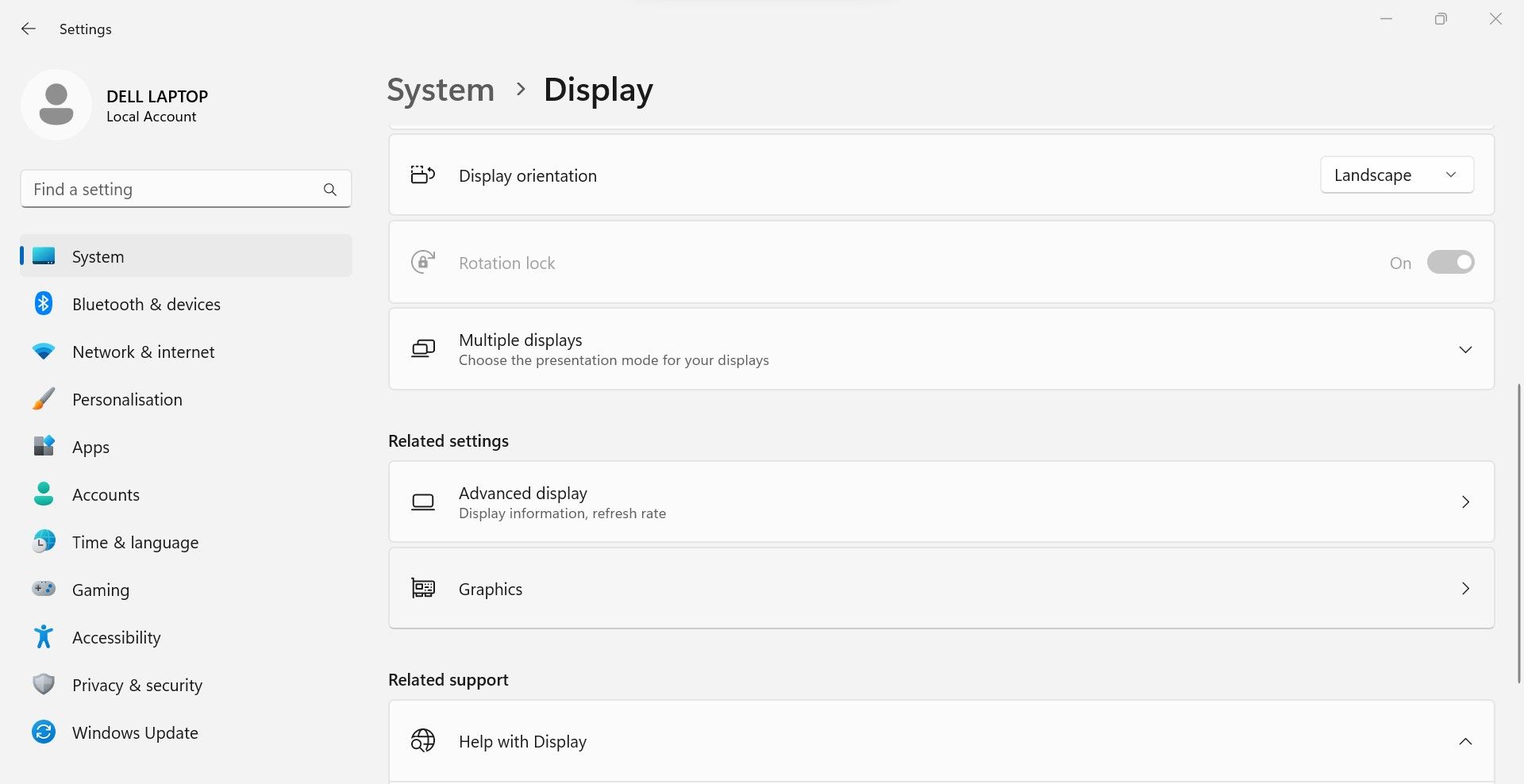
- 点击 浏览,导航到游戏的安装位置,然后选择其 .exe 文件。
- 添加游戏后,单击 选项 并选择 高性能.
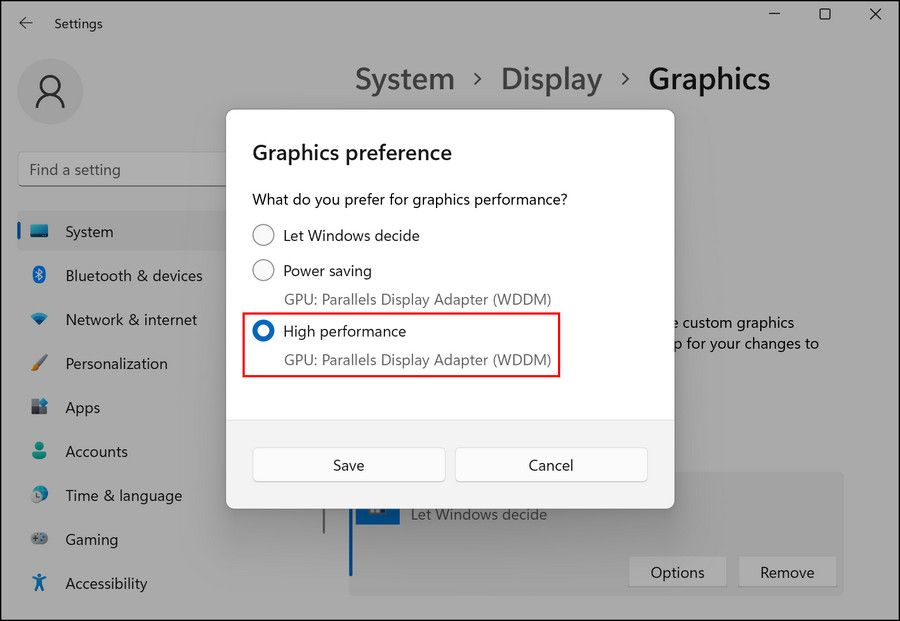
如果您使用的是 Windows 10,请按照我们的指南中概述的步骤操作,了解如何为应用选择最合适的 GPU。
3.增加专用VRAM
VRAM 代表视频 RAM,即错误消息中引用的内存。 如果您有强大的 GPU,游戏正在使用它,并且您认为您的 VRAM 高于要求,则应确保它已正确分配给 GPU。
在我们关于在 Windows 上增加专用视频 RAM 的指南中,我们概述了检查您实际拥有多少视频 RAM 的步骤。 如果您有足够的 VRAM 可用,您应该在计算机的 UEFI 或 BIOS 中调整 VRAM 分配。
如果可用的 VRAM 不够,您也可以假装增加 VRAM,这可能会修复正在讨论的错误。
4.优化游戏设置
如果增加专用 VRAM 不足以解决错误,您接下来应该优化游戏设置。 要更改它们,请按照以下步骤操作:
- 打开 设置 通过按下 逃脱 钥匙。
- 前往 显示选项 菜单,由一个 嵌齿轮 在屏幕上。
- 降低 解决 和 渲染分辨率.
- 向下滚动并关闭 垂直同步 选项。
更改这三个设置将使游戏更好地使用可用的 VRAM 资源。 如果问题仍然存在,您可以优化其他游戏内显示和图形设置,以获得不太令人满意的显示但更流畅的性能。
5.更新您的图形驱动程序
如果更改游戏设置没有影响,您应该更新 Windows 上的图形驱动程序。 这样做可以让游戏更高效地使用 GPU 资源,运行更流畅。
根据 Steam 社区线程上的一些用户的说法,重新安装图形驱动程序也可以解决此问题。 如果更新驱动程序不起作用,请卸载现有驱动程序,从 GPU 制造商的网站下载其新副本,然后安装。
6. 向Hogwarts报告问题。
如果这些修复都不起作用,您应该将问题报告给游戏发行商华纳兄弟。 为此,请按照下列步骤操作:
- 前往Hogwarts官方网站。
- 点击 报告错误 在网站的右上角。
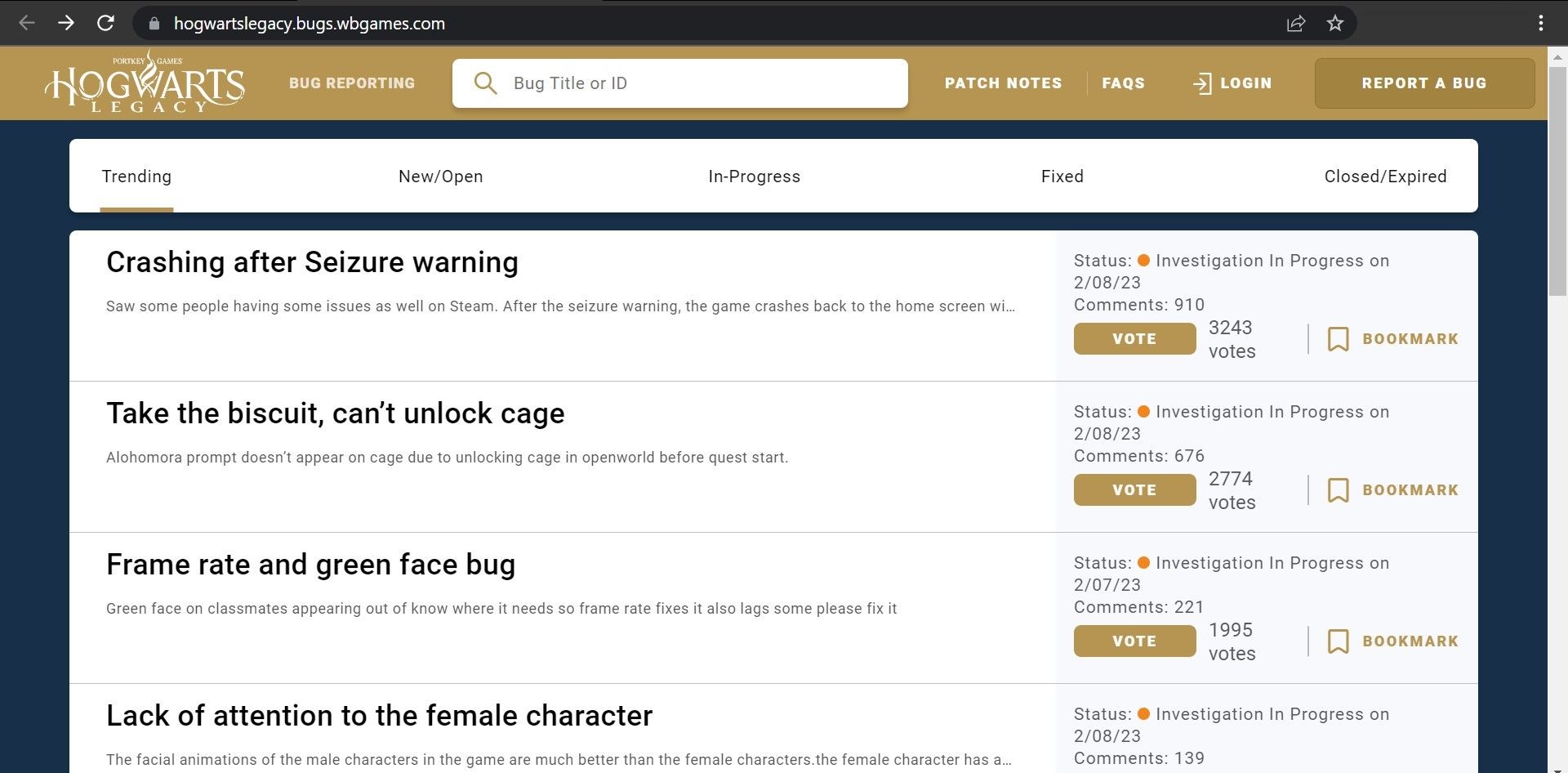
- 如果您尚未登录,请立即登录。 如果您还没有帐户,请创建一个。
- 登录后,浏览已经报告的问题。 您很可能会看到其他用户报告的相同错误。 您也可以使用搜索栏搜索它。 找到它后,打开它并单击 投票 按钮。
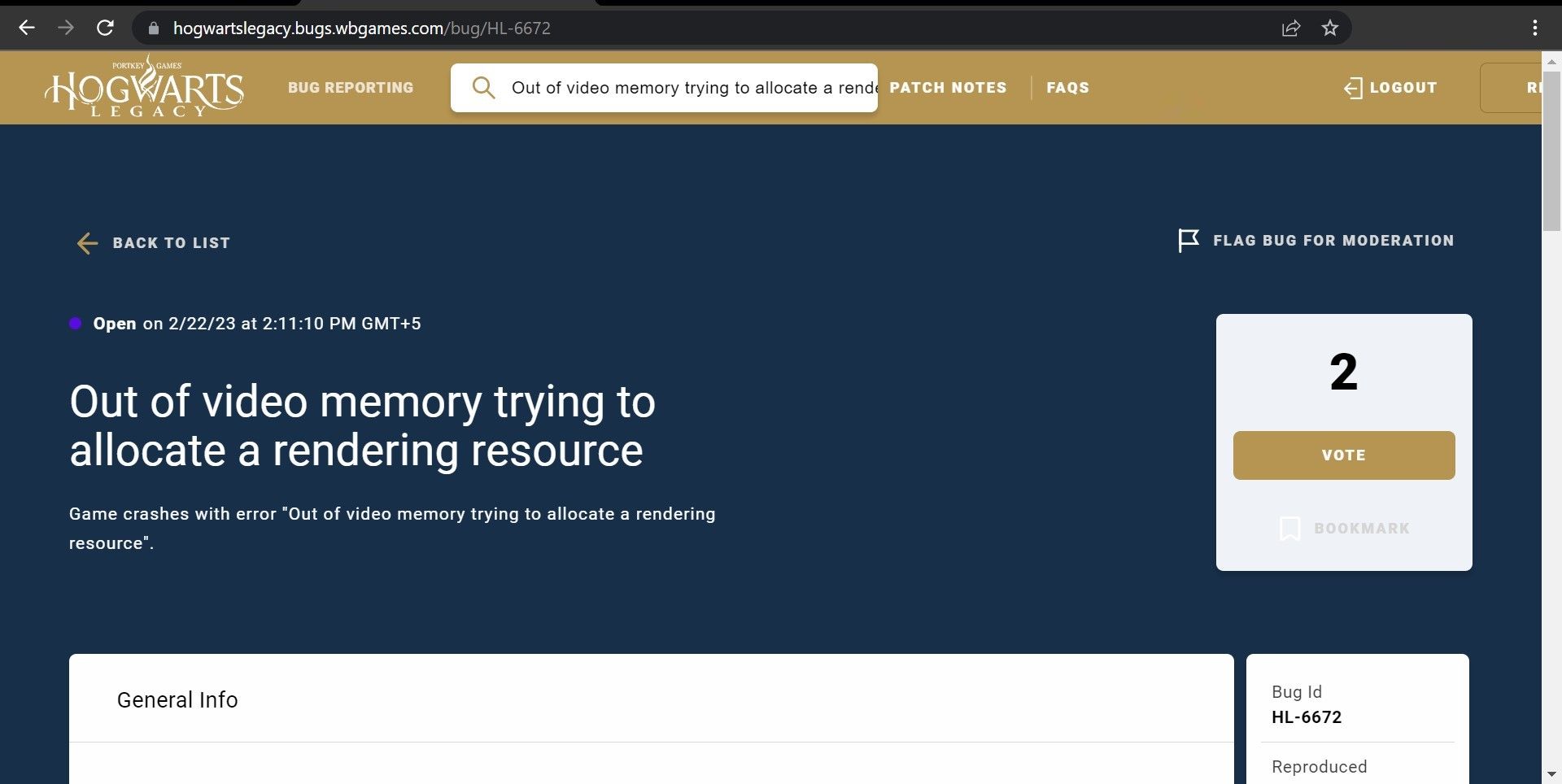
- 之后,在评论部分提供有关您的硬件的详细信息。
修复 Hogwarts Legacy 中的“视频内存不足”错误
尽管拥有强大的 GPU,但仍然出现“显存不足”错误可能会令人沮丧。 希望您现在对发生此错误的原因有了更好的理解。 此外,您应该能够通过调整游戏或系统设置来修复错误。 如果您的硬件不满足最低游戏要求,请考虑升级它。
我们在上面推荐了特定于游戏的解决方案,但 Windows 提供了许多方法来优化操作系统级别的游戏性能。 启用游戏模式、阻止 Steam 自动更新和禁用 Nagle 算法是提高 Windows 设备游戏性能的几种方法。